抖音如何用电脑直播
在抖音平台上,用电脑直播不仅能够提供更稳定、高质量的直播内容,还能让主播们拥有更多操作空间和功能。本文将详细介绍抖音电脑直播的开通条件、软件下载与安装、开播设置及具体操作步骤,帮助你在抖音上顺利开启电脑直播之旅。
一、抖音电脑端直播开通条件
想要用电脑在抖音上进行直播,首先需要满足一定的条件。目前,抖音规定开通电脑直播权限的账号粉丝数必须大于等于1000。因此,如果你还没有达到这一粉丝数量,可以先运营自己的抖音短视频账号,增加粉丝数,直到满足条件。
二、直播软件的下载与安装
1. 下载抖音直播伴侣
- 打开手机抖音app,点击下方“我”的选项,再点击右上角的“三横线”图标。
- 在弹出的菜单中选择“创作者服务中心”,点击进入。
- 找到并点击“开始直播”功能,然后选择电脑直播选项。
- 复制页面下方弹出的推流地址,并在电脑浏览器中打开抖音直播伴侣的下载链接(https://streamingtool.douyin.com/)。
- 下载完成后,按照提示进行安装。
2. 电脑配置要求
- 为了确保直播的流畅运行,电脑配置需要达到一定标准。推荐配置为windows 10/11操作系统,cpu至少为i5-7600或更高型号,内存8g或以上,显卡nvidia geforce gtx 1050或更高型号。
- 如果进行游戏直播,配置要求更高,推荐cpu为i7-8700或更高型号,内存16g或以上,显卡nvidia geforce rtx 2060或更高型号。
三、开播设置与具体操作步骤
1. 登录直播伴侣
- 安装完成后,打开抖音直播伴侣软件,使用抖音账号登录。
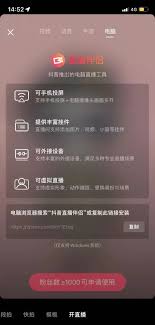
2. 添加直播画面
- 选择要直播的平台(抖音、抖音火山版、西瓜视频)。
- 添加摄像头画面,建议连接单反相机以获得更好的画质。调整画面适配竖屏,以便用户在手机端观看时获得最佳体验。
3. 添加素材
- 点击“添加素材”,选择“窗口”,可以将电脑上已经打开的程序(如ppt)添加到直播间。
- 同样,可以添加图片等其他素材,并根据需要调整素材的位置和显示状态。
4. 设置直播信息
- 在开播前,设置直播的、简介、定位等信息。
- 选择合适的直播方式,如游戏直播、手机投屏等。
5. 开始直播
- 一切准备就绪后,点击“开始直播”按钮,即可正式开播。
四、开播中的互动与管理
1. 查看观众评论
- 在直播过程中,可以通过软件界面右下角的“互动消息区”实时查看观众的评论。
- 可以调整评论区的位置,使其更适合你的直播操作。
2. 管理直播内容
- 根据需要,可以添加更多功能,如pk连线、观众连线、聊天室、音乐、福袋等,丰富直播内容,提升观众参与度。
3. 绿幕抠图
- 使用绿幕背景,并通过绿幕抠图功能替换直播背景,打造个性化的直播间。
- 设置抠图参数,确保抠图效果干净、丝滑。
通过以上步骤,你就可以在抖音上顺利开启电脑直播了。希望这篇文章能够帮助你更好地掌握抖音电脑直播的操作技巧,提升直播质量,吸引更多观众。祝你直播顺利,收获满满!
- 2025-01-19
- 2025-01-19
- 2025-01-18
- 2025-01-14
国产机器人SE01深圳街头“漫步秀”,海外网友直呼“未来已来”!
2025-01-14Siri“偷听”风波:苹果豪掷9500万美元和解,用户隐私何去何从?
2025-01-06独家揭秘!Android 15新功能曝光:助听器快速配对,科技助力听障人士无障碍生活!
2025-01-06苹果新款Magic Mouse 2026年亮相:语音控制引领智能生活新潮流!
2025-01-02- 2025-01-02
iPhone 17 Slim概念视频抢先看:超薄机身融合横向镜头,未来手机新标杆!
2024-12-31- 2024-12-04
- 2024-12-02
- 2024-11-29
华为WATCH D2:不只是手表,更是您的私人健康顾问,2988元尽享!
2024-11-27苹果Siri大升级!LLM Siri将颠覆交互体验,2026年春亮相iOS 19
2024-11-22





